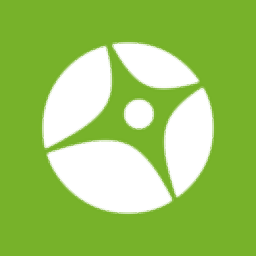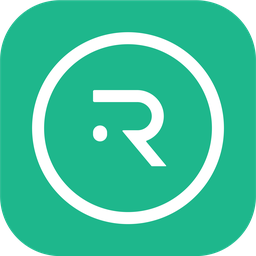
RenderG渲染农场
v3.4.40 官方版大小:77.7 MB更新:2023/07/06
类别:3D制作类系统:WinAll
分类分类
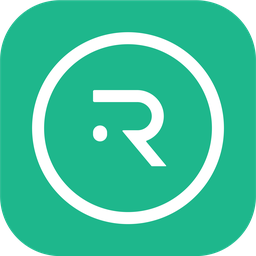
大小:77.7 MB更新:2023/07/06
类别:3D制作类系统:WinAll
RenderG渲染农场是一款可以帮助建模师渲染模型的软件,直接将场景文件添加到软件就可以提交自己的渲染项目,选择适合的渲染设备就可以自动执行渲染过程,让用户可以快速对设计完毕的场景文件和模型文件渲染,软件支持大部分建模客户端,包括Clarisse、Maya、3ds Max、Houdini、Arnold、Nuke、Corona、Cinema 4d、Redshift、RenderMan、V-Ray、Katana,这些软件设计的项目都可以添加到RenderG渲染农场配置具体的渲染方案,平台提供24小时渲染,提供高级配置,让用户可以更轻松渲染3D作品。
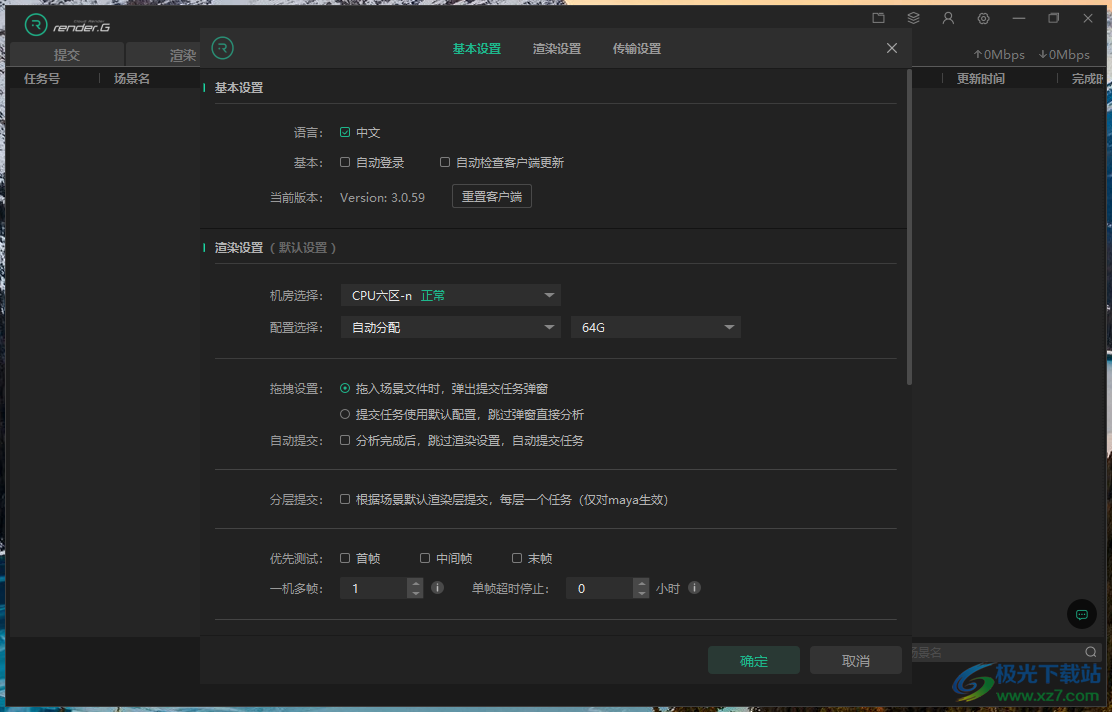
1、通过客户端轻松配置渲染计划,在云端执行渲染
2、可以对机房选择,可以设置CPU,可以设置内存
3、拖动场景到软件可以自动弹出任务设置界面
4、支持项目查看。可以在软件查看当前提交的渲染项目
5、支持费用计算功能,您选择的渲染方式,添加的渲染内容软件都会自动计算费用
6、支持消费清单查看,在软件查看当前项目花费的费用,可以导出清单
7、支持下载功能,渲染完毕可以直接在软件界面执行下载
8、支持资产管理,可以获取1TB的空间保存用户的各种3D资产
9、兼容多个模型场景,Maya场景、Max场景、Houdini场景、C4D场景、Clarisse场景、Katana场景
1、客户端配置简单,可以在软件设置渲染软件的环境
2、一键拖动c4d的项目到软件渲染,拖动maya的项目到软件渲染
3、可以在软件查看任务信息,可以管理自己的渲染任务
4、支持账单管理,可以在软件查看渲染生成的费用,可以导入多个月的账单
5、支持自动计费,渲染费用 = 渲染时间(h) × 渲染单价
6、64GB为正常单价;128GB加收20%;256GB加收60%
7、提供全新视觉体验,支持主流3D软件,轻松对本地的项目渲染
8、结束云服务器渲染您的作品,不需要自己购买渲染设备
1、启动RenderG渲染农场直接将其安装到电脑,点击快速安装
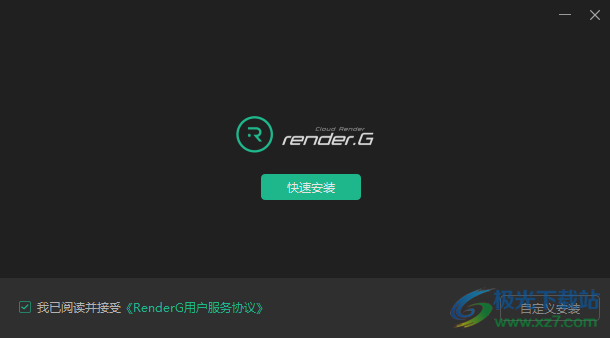
2、提示软件的登录界面,直接输入账号登录RenderG渲染农场
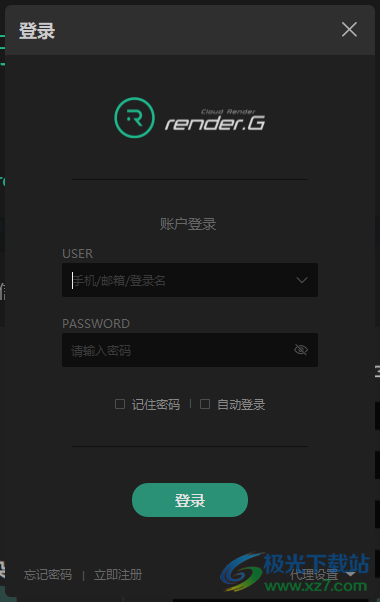
3、软件界面如图所示,将制作完毕的模型文件或者需要渲染的场景文件拖动到这里就可以弹出渲染的参数设置界面
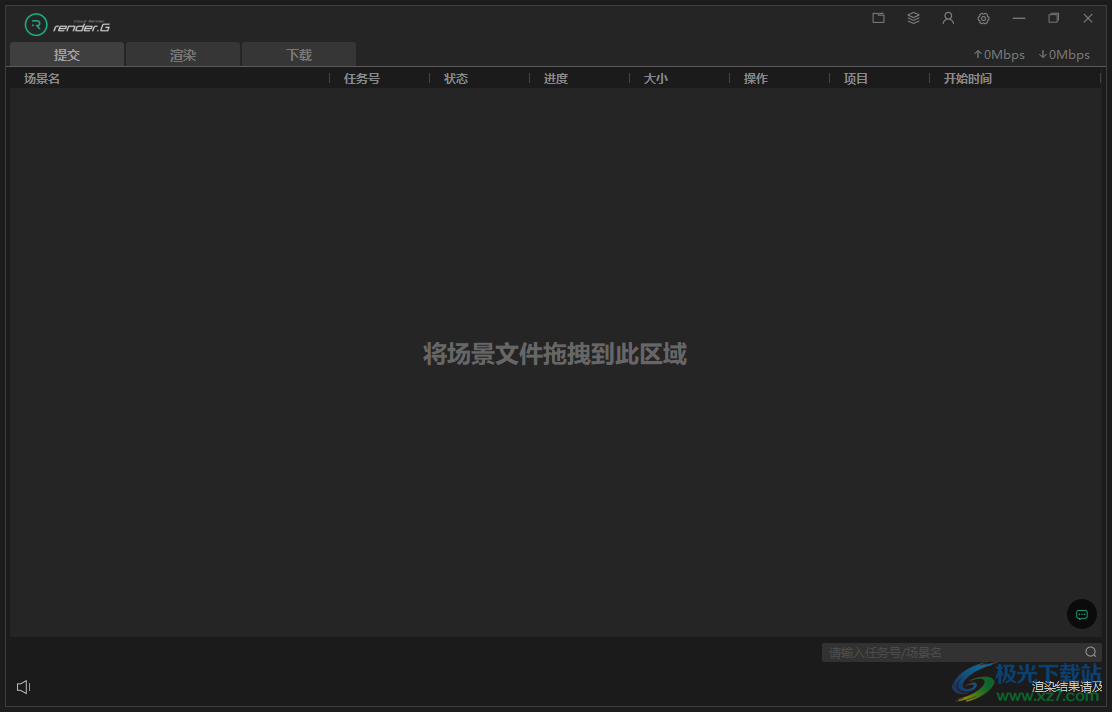
4、查看渲染的任务信息,显示项目、提交时间、分辨率、费用、机器数、范围、已玩成
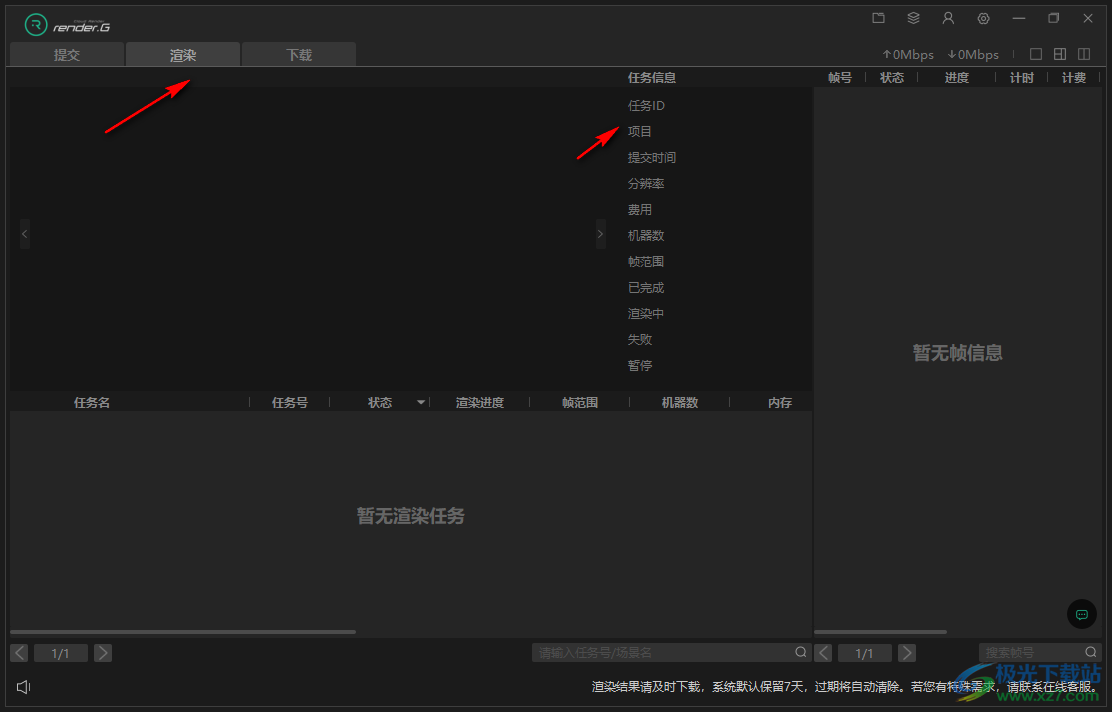
5、下载列表,在这里查看下载的任务,渲染完毕就可以将作品下载到电脑继续使用
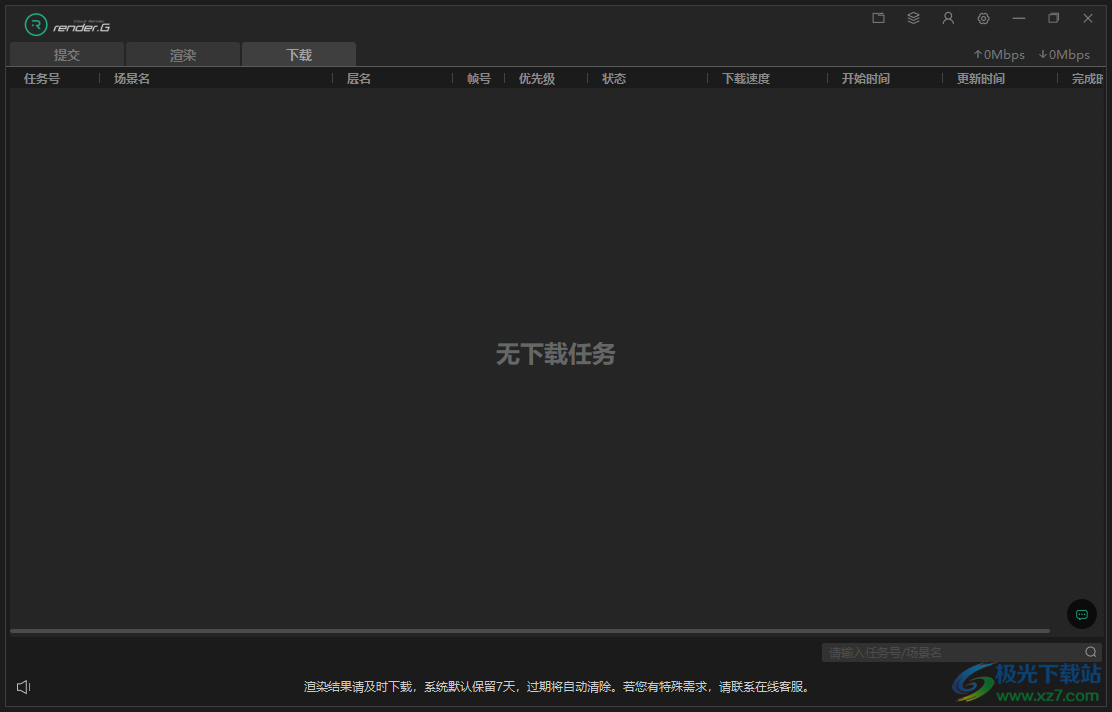
6、拖拽设置:拖入场景文件时,弹出提交任务弹窗
提交任务使用默认配置,跳过弹窗直接分析
自动提交:分析完成后,跳过渲染设置,自动提交任务

7、可以在软件选择渲染的机房,支持:
CPU24核心/48线程
CPU32核心/64线程
CPU20核刻心/40线程
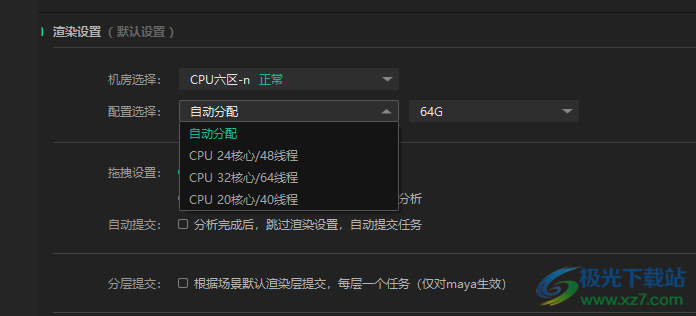
8、传输设置
自动关机:下载完成后自动关机
自动下载:自动下载渲染结果
下载命名规则:任务ID
任务名+任务ID
任务名(同名任务会要盖下载)
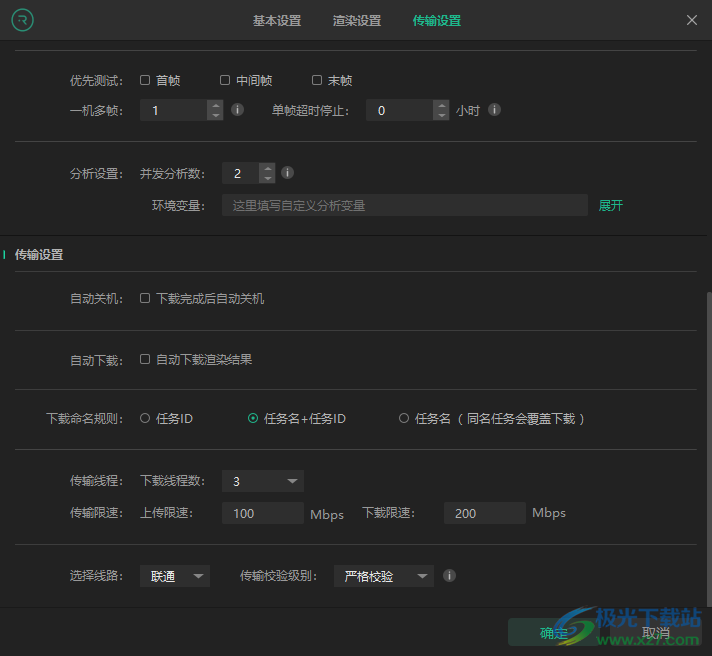
9、资产管理界面,在这里可以查看个人的资源,可以创建文件夹管理电脑的渲染资源
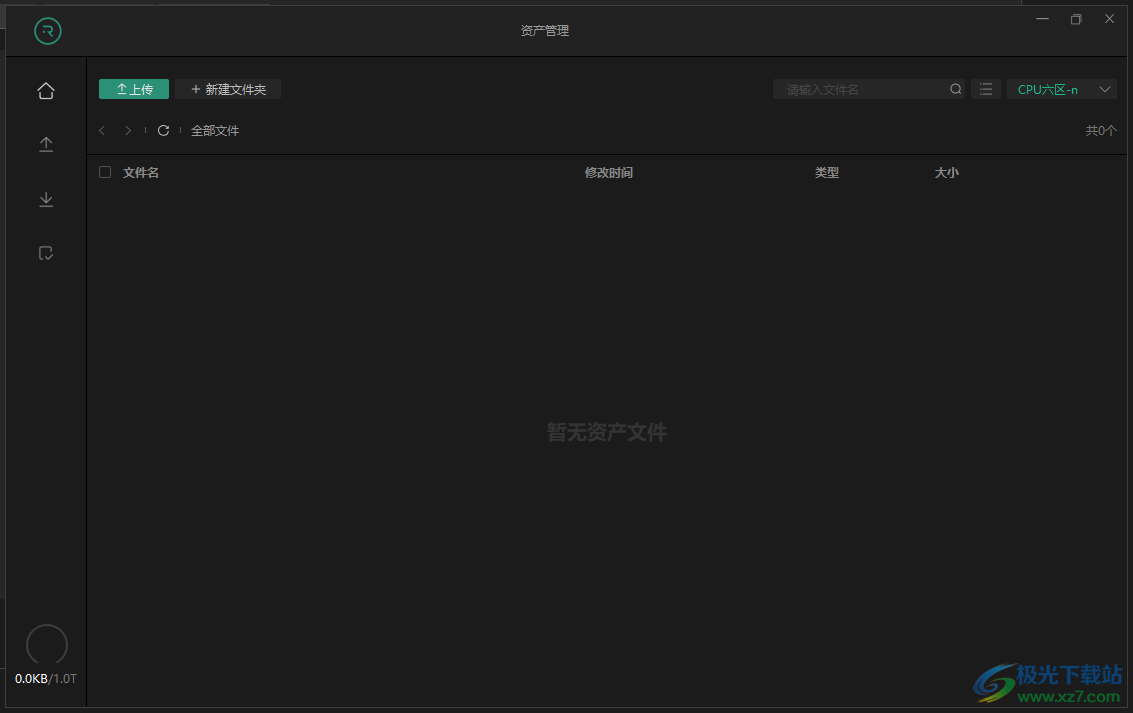
10、如图所示,点击上传按钮就可以将电脑的资源添加到创建的文件夹保存
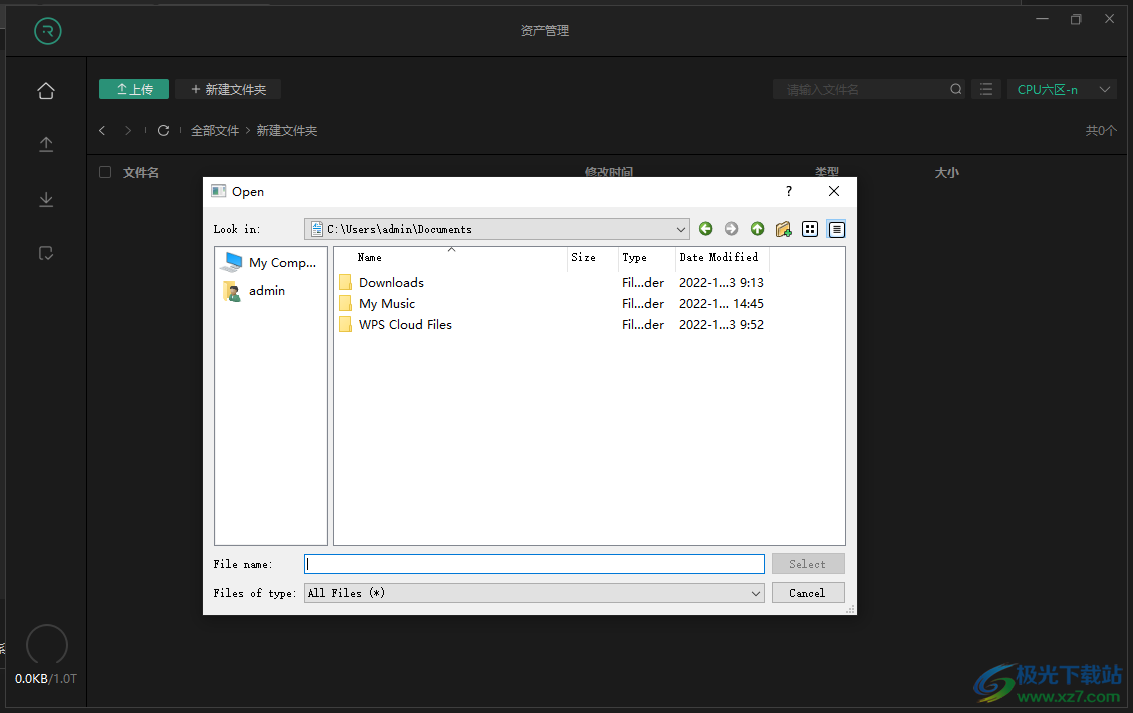
11、这里是环境设置功能,需要添加哪些软件的渲染项目就在这里配置环境
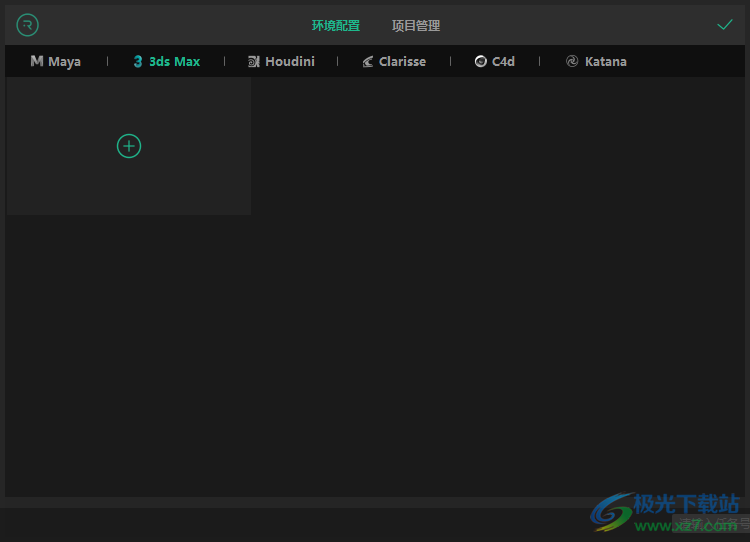
12、例如对3ds max渲染,在软件选择版本,设置插件,随后就可以在软件上拖动3dsmax文件渲染
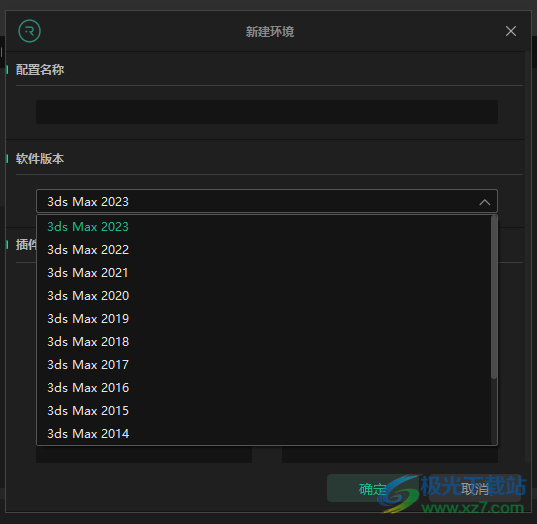
13、项目设置界面,可以创建渲染的项目,可以设置名字,可以设置下载目录
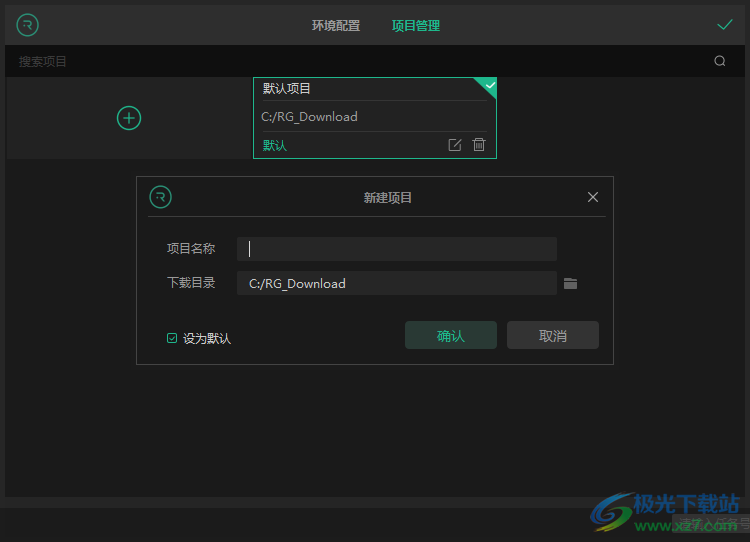
14、顶部可以查看自己的信息:余额、代金券、信用额度、渲染清单、修改密码、修改资料、在线客服
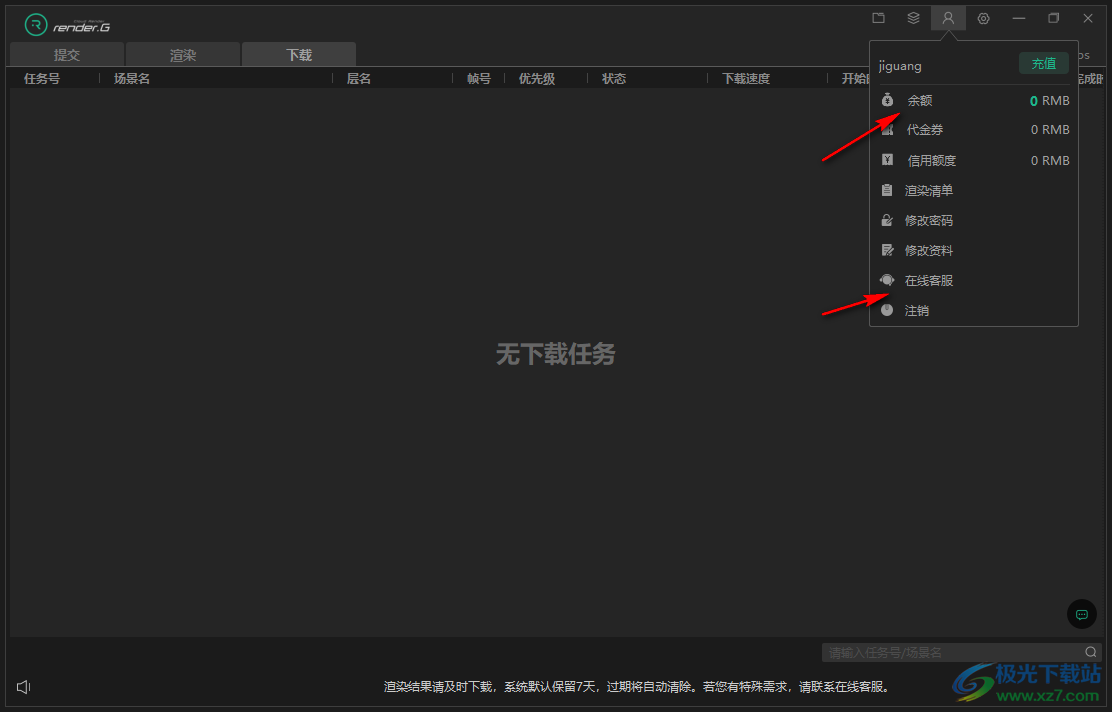
15、如果你需要使用这款软件就可以在这里充值,每次渲染都会计算费用
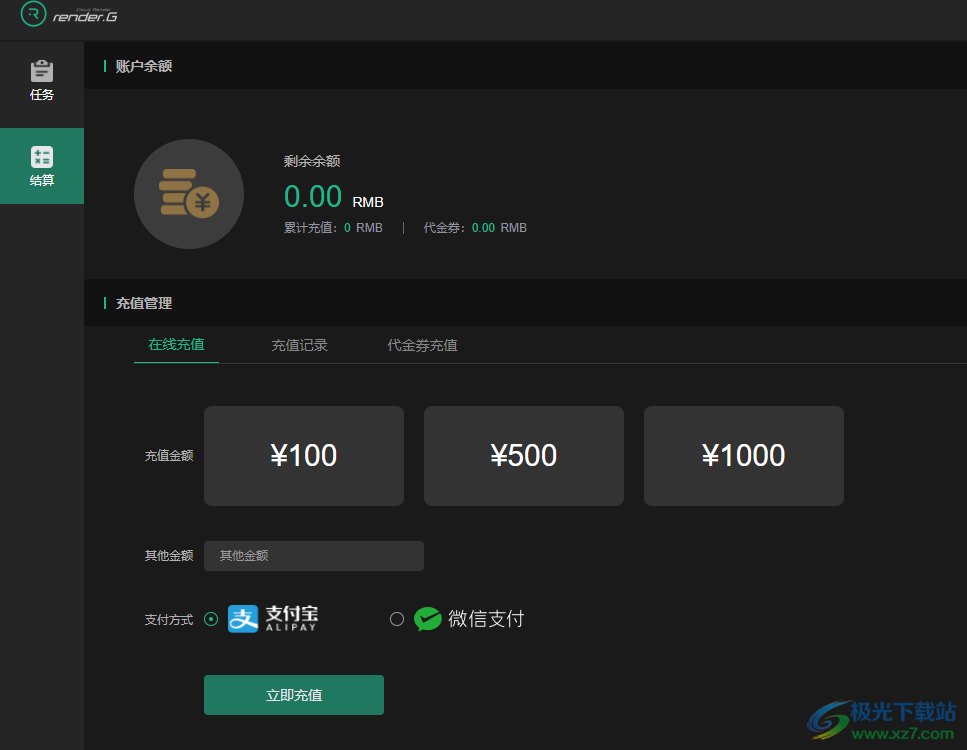
客户端提交C4D场景
新建环境
1. 点击右上角文件夹图标,在环境配置中,选择对应的软件,点击 “+” 号按钮新建一个环境。
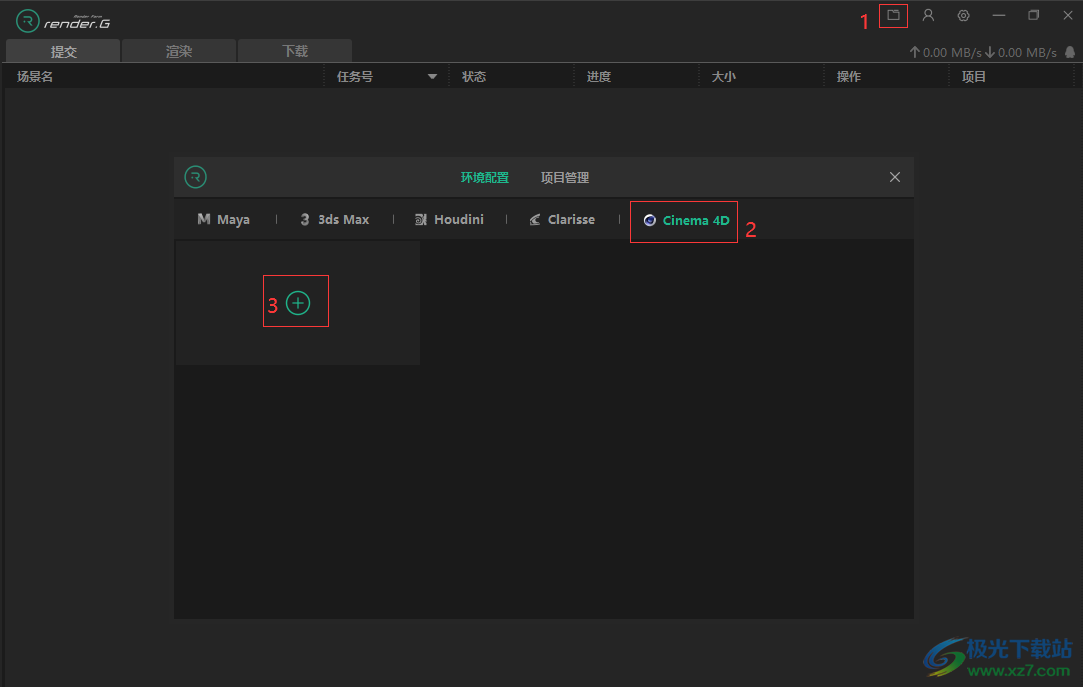
2. 输入配置名称,选择对应的软件版本和插件信息,点击确定,将环境加入环境列表。
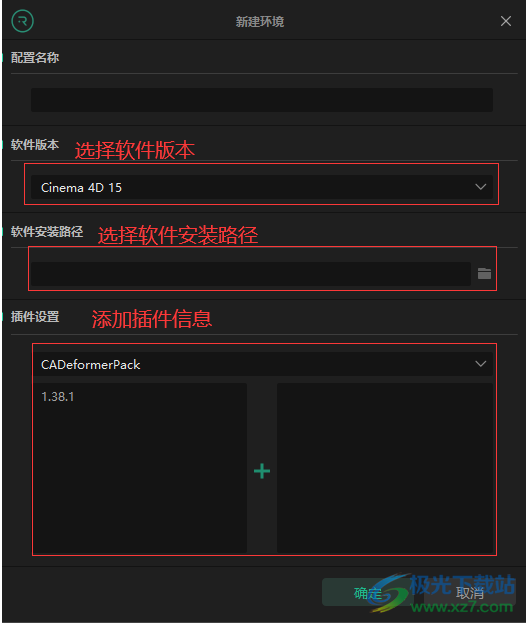
新建项目
点击右上角文件夹图标,选择项目管理,在项目列表中新建一个项目。(默认为默认项目)
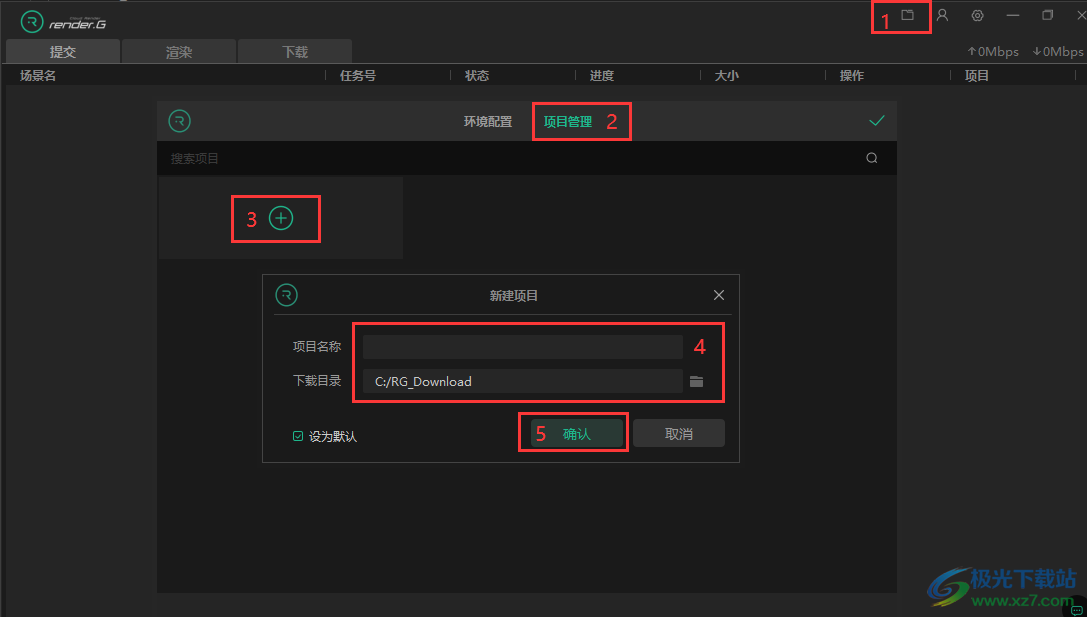
提交任务
将一个或多个需要渲染的场景文件拖入 RenderG 渲染农场中并选择对应环境和项目,点击提交等待客户端分析场景文件。
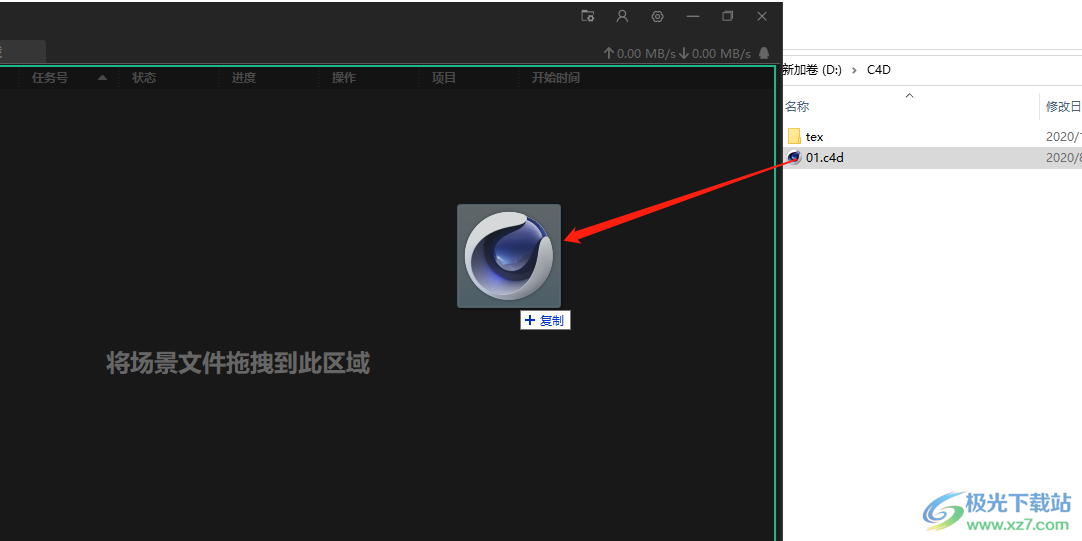

修改默认配置
1. 想要修改当前默认环境配置或项目时,点击中间 “…” 号按钮,进入对应列表进行修改。
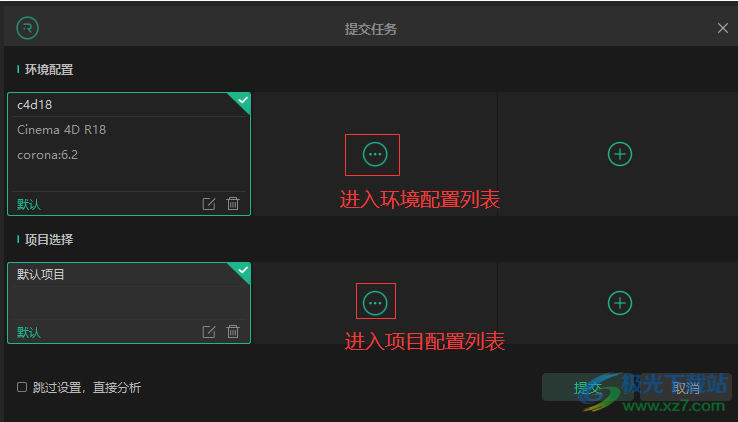
2. 在列表内选择适合的环境配置或项目信息,选中后,关闭当前弹窗即可。
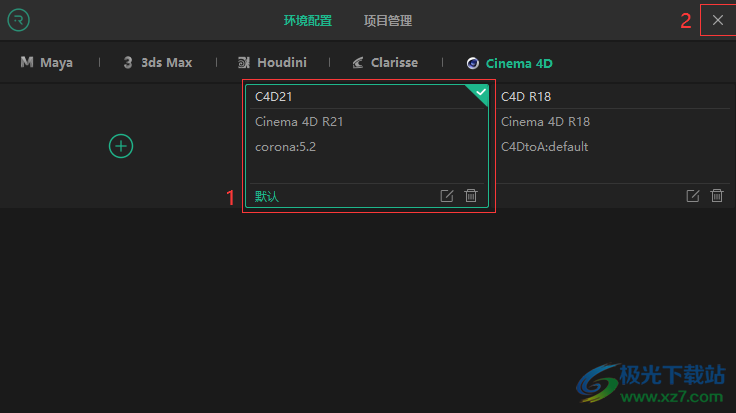
首次使用没有环境信息
场景文件拖入 RenderG 渲染农场,但没有设置环境信息时,可直接点击 “+” 号按钮,添加对应环境信息。
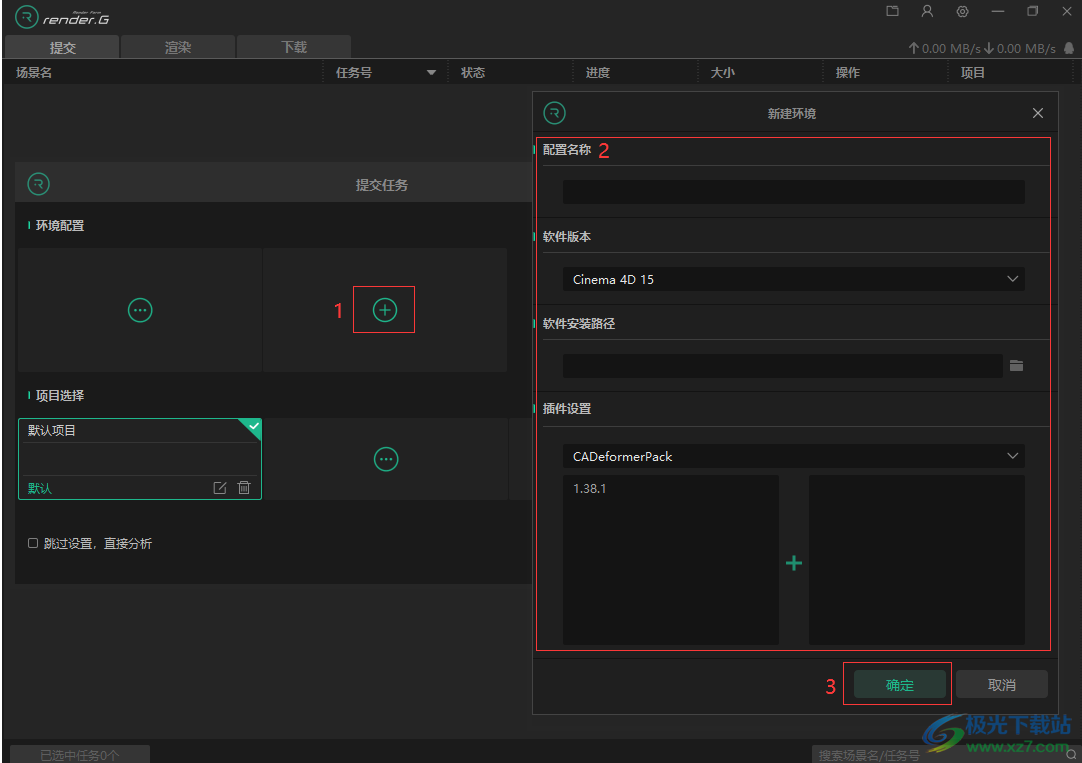
分析-上传-渲染
1. 分析完成后,双击提交的任务,查看并设置渲染参数, 如果分析过程中有丢失的资产文件,会有警告页面出现。根据场景情况可以选择是否忽略。
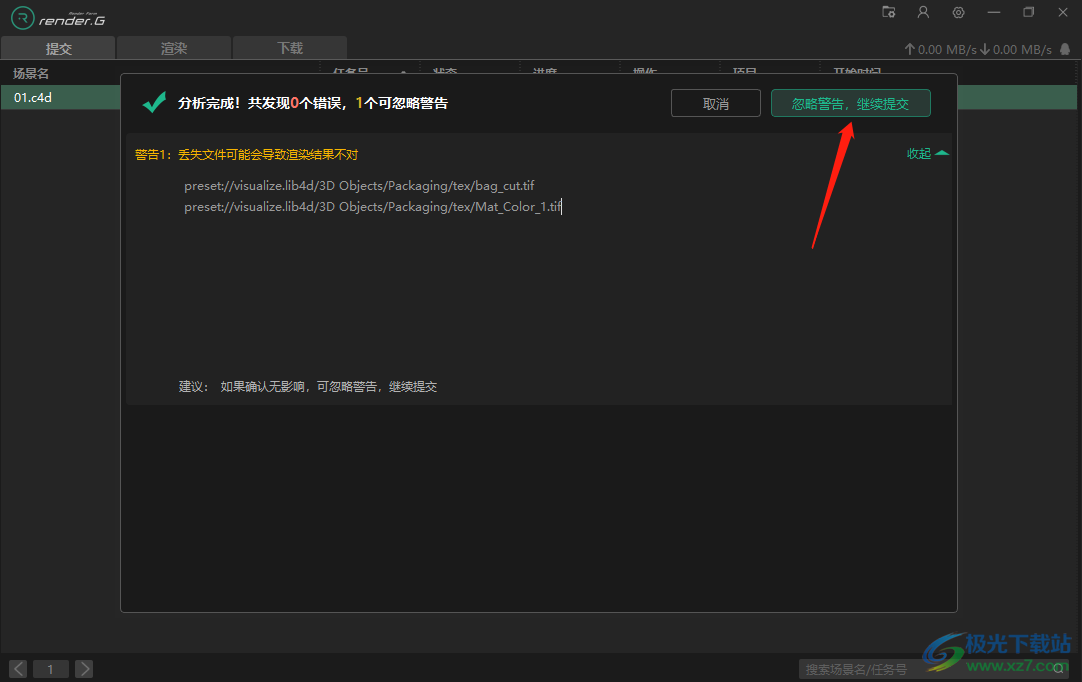
2. 设置渲染参数后点击 【确定】,客户端开始上传场景和资产文件,上传完成会自动提交到 RenderG 渲染农场。
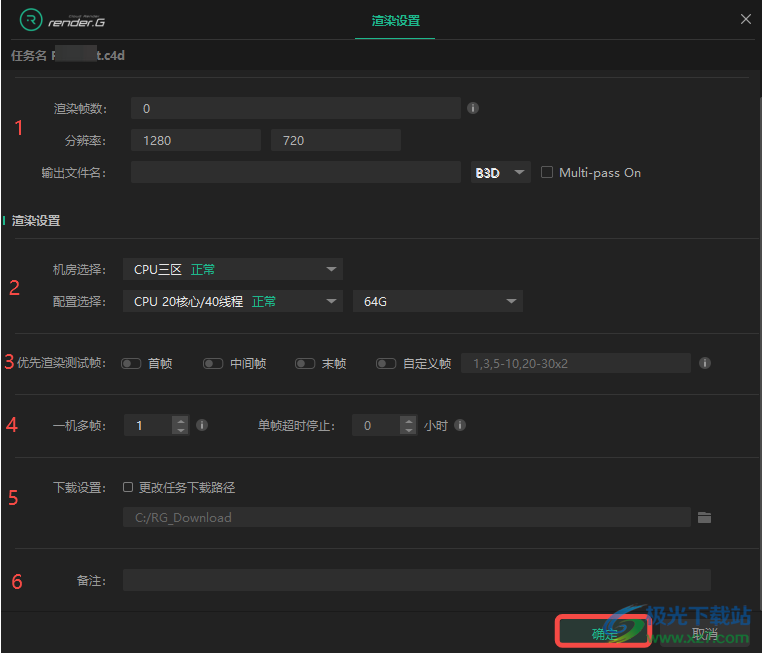
渲染设置相关参数介绍
1、任务参数设置
1.1、渲染帧数:设置需要渲染的帧范围,默认为文件中设置的帧范围
1.2、帧数书写格式支持:1,3,5,10-20,20-30x2(20-30x2 为隔帧渲染)
1.3、支持分辨率与输出文件名修改,默认为文件中设置的值
1.4、支持修改输出文件的类型,默认为文件中设置的输出文件类型
2、渲染设置
2.1、机房选择:根据场景类型选择机房提交
2.2、配置选择:根据场景类型选择对应的渲染配置,不同的配置内存对应单价不同
3、优先渲染测试帧
3.1、首帧、中间帧、尾帧:勾选提交之后,会自动计算对应帧数进行优先渲染。测试帧渲染完成后,其他帧需要手动开始渲染
3.2、自定义帧:可以自定义优先渲染的帧数,自定义帧书写规范与帧范围书写规范相同
4、渲染设置
4.1、一机多帧:一台机器渲染多帧,可节省场景加载时间
4.2、单帧超时停止:单位为小时。如果单帧渲染时间超过设定值,会自动停止渲染。默认为 0,即不设置超时时间
5、下载设置:勾选更改任务下载路径,此下载输出路径只对该任务生效,默认为全局下载路径。
6、备注:设置备注提交后,可在渲染界面查看对应任务备注信息
Geometric Glovius Pro(3D可视化分析软件)3D制作类269 MBv6.0.0.650
详情3dmax9.0简体中文版3D制作类449.00 MB官方版
详情天正通用图库tkw文件3D制作类97.10 MB免费版
详情origin9.13D制作类545 MBv9.1
详情mastercam9.1中文版3D制作类580.90 MBv9.1
详情autocad2024最新版3D制作类1.72 GBv6.12.0
详情Autodesk Maya2024注册机3D制作类492 MB免费版
详情中望cad20183D制作类323.97 MB64位
详情SketchUp Pro 2023(草图大师)3D制作类958 MBv23.1.349
详情autocad珊瑚海精简版3D制作类123.00 MB32位/64位 优化版
详情proewildfire5.03D制作类1.51 GB中文版
详情ug nx10.0正式版3D制作类3.28 GB官方中文版
详情edrawings中文版3D制作类229.00 MBv4.7.2 官方版
详情proe5.03D制作类575.00 MBv5.0
详情3dmax2020最新版3D制作类4.39 GB32位/64位
详情solidworks2023中文版3D制作类16 GB附安装教程
详情Set a Light 3D Studio(3D摄影)3D制作类3.63 GBv2.5.6
详情ug nx12.0正式版(unigraphics nx)3D制作类5.54 GB中文版
详情enscape3D制作类96.23 MBv3.0 中文版
详情caxa电子图板绿色便携版3D制作类300.00 MB免安装版
详情DasViewer Beta版大势实景三维浏览器3D制作类208 MBv3.2.1 官方版
详情cad20043D制作类307.90 MB32位/64位 简体中文版
详情autodesk maya2020中文版3D制作类2.05 GBv2020.4 最新版
详情solidworks2010安装包3D制作类4.77 GB中文版
详情jewelcad官方版3D制作类42.00 MBv5.19 绿色免安装版
详情科盟交通工程cad设计系统最新版本3D制作类73.00 MBv8.5.15 绿色免安装版
详情autocad2002绿色版3D制作类43.30 MB免安装版
详情coreldraw x63D制作类10.80 MB32位/64位 简体版
详情cad2008英文版64位3D制作类780.00 MB官方版
详情3dmax2024版安装包3D制作类3.71 GBv1.7
详情AstroGrav(天体模拟)3D制作类24.3 MBv4.5.3 官方版
详情caxa电子图板2013机械版3D制作类90.50 MB免费版
详情Advanced aircraft analysis飞机设计软件3D制作类23.64 MBv2.5 中文特别版
详情U美曲线(CAD插件)3D制作类61.6 MBv1.01 官方版
详情Chaos Vantage(实时光线追踪渲染器)3D制作类558.1 MBv2.6.0
详情mastercam x9安装包3D制作类3.00 GB汉化版
详情ug1872最新版本3D制作类7.07 GB中文版
详情cad2018 et扩展工具3D制作类369.00 KB完整版
详情element 3d材质包(ae插件e3d)3D制作类293.00 MBv2.2.2.2168 免费版
详情catia v5r18 sp63D制作类1.27 GB正式版
详情点击查看更多
天正建筑软件3D制作类76.50 MBv8.0官方版(内附注册机)
详情犀牛软件最新版3D制作类6.70 MBv6.1022.1135.1123
详情vray2.0sp13D制作类25.70 MB官方版
详情中望cad正版3D制作类323.97 MB64位
详情maya2013 64位3D制作类8.88 MBv1.0.0
详情cad2007软件3D制作类549.21 MB32/64位 中文版
详情天正电气软件官方版3D制作类70.19 MBv8.5 正式版
详情天正暖通个人版3D制作类82.39 MBv8.0 官方版
详情proe5.03D制作类575.00 MBv5.0
详情autocad electrical电脑版3D制作类2.00 KBv29.0.46.1 中文版
详情点击查看更多
e3dg三维秀色免费版3D制作类311.00 KB电脑版
详情易楼cad插件3D制作类23.30 MBv3.1.60513 官方版
详情autocad2008电脑免费中文版3D制作类95.73 MB免安装绿色版
详情sweet home 3d中文版3D制作类292 MBv7.5.5
详情梦想cad控件(mxcad)3D制作类91.50 MBv6.0.0 官方版
详情cu3ox(3dflash特效制作软件) 电脑版3D制作类9.69 MB绿色版
详情ulead cool 3d电脑版3D制作类140.00 MBv3.5 简体中文版
详情caxa电子图板绿色便携版3D制作类300.00 MB免安装版
详情草图大师最新专业版3D制作类33.90 MBv5.0
详情CAD快速看图电脑版3D制作类23.78 MBv5.14.1.75 官方绿色版
详情3D动画文字工具官方版3D制作类46.00 MBv20.01.30 最新版
详情auto cad2007 windows 103D制作类549.21 MB免费版
详情天正建筑2014中文版3D制作类232.23 MB64位
详情blender软件3D制作类60.60 MBv2.70 正版
详情中望cad2009专业版3D制作类323.97 MB64位
详情中望cad正版3D制作类323.97 MB64位
详情CAXA电子图板20193D制作类1.00 KB64位/32位 免费版
详情浩辰3d2021官方版3D制作类3.80 GBv2021 最新版
详情3dmax8.0免安装版3D制作类4.39 GB32位/64位
详情3dmax8.0免费中文版3D制作类4.39 GB32位/64位
详情中望3d2021标准版3D制作类20.2 MBv1.0.7.1
详情浩辰icad中文绘图软件3D制作类41.10 MB免费版
详情3dsmax 2018版3D制作类4.10 GBpc版
详情cad2007软件3D制作类549.21 MB32/64位 中文版
详情中望cad2014版3D制作类323.97 MB64位
详情animiz animation maker(动画制作软件)3D制作类153.00 MBv2.5.4 官方版
详情vray2.0sp13D制作类25.70 MB官方版
详情maya2013 64位3D制作类8.88 MBv1.0.0
详情mastercam9.13D制作类2.00 KB汉化特别版
详情autocad electrical电脑版3D制作类2.00 KBv29.0.46.1 中文版
详情犀牛软件最新版3D制作类6.70 MBv6.1022.1135.1123
详情solidworks2010安装包3D制作类4.77 GB中文版
详情天正建筑软件3D制作类76.50 MBv8.0官方版(内附注册机)
详情天正暖通个人版3D制作类82.39 MBv8.0 官方版
详情天正电气软件官方版3D制作类70.19 MBv8.5 正式版
详情inventor2013中文版64位3D制作类3.42 GB汉化版
详情proe5.03D制作类575.00 MBv5.0
详情mastercam x5软件3D制作类900.00 MBwin10汉化包
详情燕秀工具箱2021版3D制作类60.60 MBv2.87 最新版
详情3dsmax 2012pc客户端3D制作类4.20 GB官方版
详情点击查看更多